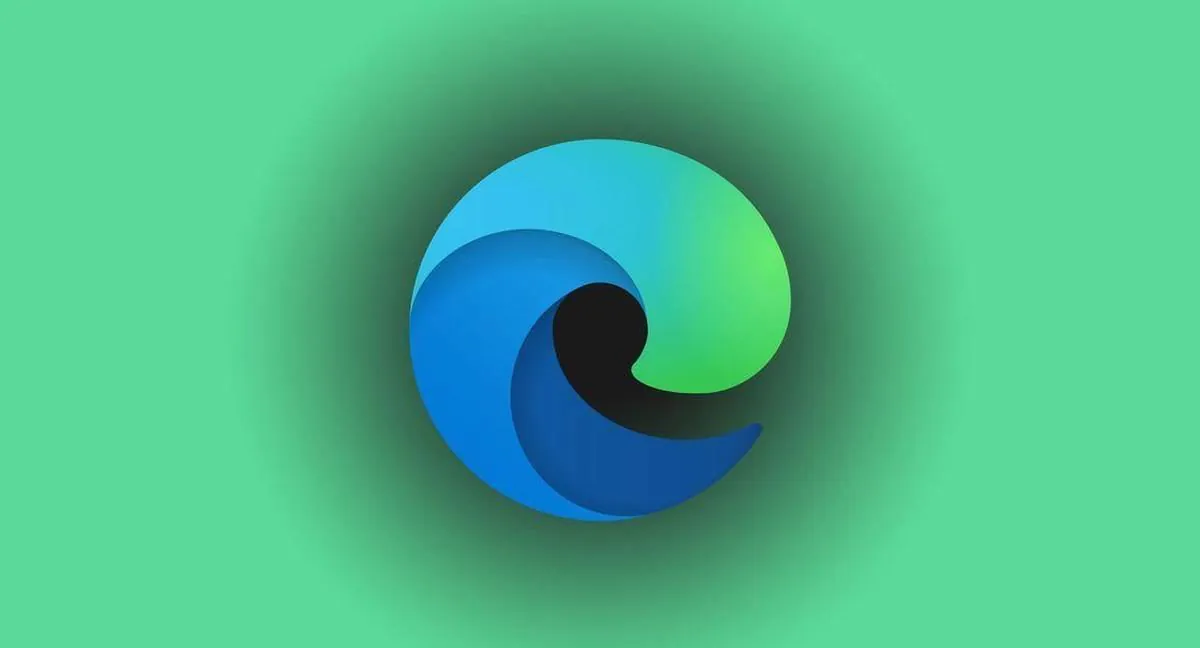
В одном из последних обновлений Windows 10, компания Microsoft интегрировала в операционную систему обновленный браузер Edge. Проблема в том, что потребность в данной программе для пользователей стоит под большим знаком вопроса. Ведь абсолютное большинство из нас вполне успешно использует Chrome или на худой конец Firefox или Opera.
Однако, несмотря на этот факт, майки продолжают агрессивно навязывать Edge пользователям Windows самыми назойливыми способами, что порядком раздражает.
И конечно же в лучших традициях Microsoft, если вы захотите удалить новый Edge, штатный менеджер программ просто не даст этого сделать (хотя предыдущая версия браузера свободно удалялась базовыми методами). Тем не менее, удалить эту назойливую программу все же можно, причем в пару кликов и без помощи сторонних инструментов. И сейчас я покажу, как это сделать.
Ни в коем случае не используйте для удаления Edge, сторонние программы-деинсталяторы, т.к это может привести к потоку системных ошибок и, как следствие, головной боли пользователя. Все, действия, которые вы осуществляете со своим компьютером, вы производите на свой страх и риск, редакция сайта не несет ответственности за ваши действия.
Многие встроенные программы – в частности Edge, Camera, Alarms & Clock, Cortana, Contacts, Maps, Your Phone, Get Help и Photos – нельзя удалить из графического интерфейса, так как другие части операционной системы зависят от них. Включая, возможно, внешние программы, установленные Microsoft. Данное утверждение касается, в частности, браузера Edge. Это правда, что Windows 10 сегодня все еще использует механизм визуализации EdgeHTML – и это то, что предлагается внешним программам, – но в ближайшее время система должна перейти на основу Chromium.
Удаление браузера Edge может привести к тому, что некоторые интерфейсы и приложения Windows, которые зависят от веб-запросов, перестанут работать. Microsoft отмечает, что Windows включает простые в использовании механизмы для загрузки других браузеров и программ и установки их для использования по умолчанию. Так что вы можете постоянно использовать, например, Chrome или Firefox, как браузер по умолчанию. Значок Edge, если вас он раздражает, можно только скрыть, не удаляя соответствующую программу.
Обновление браузера Edge теперь происходит через Центр обновлений Windows. Чаще всего это обновление входит в состав ежемесячного кумулятивного обновления. Поэтому при установке патча могут возникнуть те или иные проблемы, вплоть до “синего экрана смерти”. Это может повлиять на установку обновления или на целостность работы Windows 10.
C:\Program Files (x86)\Microsoft\Edge\Application
C:\‘Program Files (x86)’\Microsoft\Edge\Application\84.0.522.52\Installer
3. Открываем из меню Пуск командную строку от имени администратора.
Для этого кликаем правой кнопкой мыши на кнопку Windows и запускаем Windows PowerShell (администратор) и вводим туда две команды:
cd скопированный_путь_к_папке (не забудьте добавить одинарные кавычки для куска ‘Program Files (x86)’)
Hажимаем Enter чтобы перейти в папку
setup.exe --uninstall --system-level --verbose-logging --force-uninstall
4. Жмем Enter.
5. После этого перезагружаем ПК и с радостью обнаруживаем, что назойливый Edge успешно удален!
На этом наша инструкция подходит к концу. Хорошего настроения и до новых встреч на страницах сайта!
Внимание! Если вы хотите получить совет по вопросам, связанным с покупкой и эксплуатацией гаджетов, выбором железа и ПО, советуем оставить заявку в разделе “Скорая помощь“. Наши авторы и эксперты постараются ответить как можно быстрее.
View Comments
Дошло и до меня))) Уф, вот так надо:
.\setup.exe --uninstall --system-level --verbose-logging --force-uninstall
Сейчас текстом повторю, все слитно, где слово пробел, там пробел:
точка слэш setup.exe пробел две тире uninstall пробел две тире system-level пробел две тире verbose-logging пробел две тире force-uninstall
всё, вот это набрали и жмем Энтер
У меня появилось окно "Вы хотите удалить Edge". Нажала "ДА"
Ноут перезагрузила, винда 10
Спасибо, метод сработал.. Но знаете что)) Эта хрень все равно не удалилась.. Жесть просто.. В итоге удалила прогой GEEK - принудительное удаление. Прога показала где эта хрень прописана в реестрах, ох эти создатели винды.. наверное спать спокойно не могут без своего энджа
супер спасибки
Спасибо большое, Евгения за GEEK. Правда через Делит удалить этой прогрой не удалось, зато через реестр этой же программой чертов EDGE канул в лету. Очень благодарен, ибо мучался с ее удалением несколько часов.
Здравствуйте!
А к чему вообще такие сложности?..
Отмечаешь диск С, пишешь в поиск "EDGE", кликаешь на папках с EDGE правой кнопкой и через Unlocker удаляешь. Потом почистил корзину и всё...
Ну ещё можно потом CCleaner-ом реестр шлифануть.
У меня улетело всё, даже упоминаний про EDGE не осталось...
у вас все скоро вернется)
а не проще CCleaner запустить и удалить?
как сработало у меня:
P.S. сайт некорректно отображает (.\) и сливает воедино два тире подряд (-.-) поэтому все точки вытираем.
В тексте на сайте удалили форматирование. Еще раз спасибо!
Вот оно в чем дело! Это Wordpress Transforming подосрал :)
Спасибо за коммент!
C: слэш windows слэш system слеш edge
удалил с помощью unlocker папку edge и забыл его как страшный сон...
Х86 не распознано как имя командлета и бла бла... идиотизм в комментариях на эту тему вообще не помогает. Совсем.
Проблема в том, что все методы работали в свое время :) а со временем они становятся неактуальными. Но принцип остается рабочим. Просто формат команды, которую вы вводите - неправильный. Надо копать в этом направлении, выяснить, где ошибка в синтаксисе командной строки.
спасибо помогло. Только вначале надо было писать так: .\setup.exe и по 2 черточки везде --
Все работает отлично, только через cmd, не через PowerShell...
Спасибо. Метод помог, тоже без кавычек
Спасибо, всё сработало с первого раза, правда кавычки оказались не нужны, - скопировал адрес в командную строку и на этом всё, дальше деинсталяция Edge
Херня всё это, хоть так, хоть эдак, хоть через командную строку, хоть через cmd, хоть боком, хоть раком, хоть с подскоком, хоть с кавычками, хоть без оных..., всегда одинаковые ответы по типу: "Не могу...", "Не найдено...", "Не является..." и т.д. Так что неправильно всё это, зачем Вы людям головы морочите?
Он может устанавливаться сам, по желанию винды. Если хочется удалить на всегда то нужно копаться в реестре
cmd
cd "C:\Program Files (x86)\Microsoft\Edge\Application\90.0.818.62\Installer"
setup.exe —uninstall —system-level —verbose-logging —force-uninstall
кавычки " заменить на (") эти. тут сайт их путает.
Спаасибищще!!!...только так удалил проклятый Edge
Вордпресс может форматировать текст на свое усмотрение.
А что делать если не хочу удалять? Просто убрать значокк чтобы не мозолил глаза мало.
При каждом выходе из спящего режима эта хрень выскакивает на весь экран. Как сделать чтобы Едже не выскакивал при запуске компа? Вин 10про
Спасибо! Сработало. 20H2. Только нужно не через PowerShell а через cmd, PowerShell не даёт запустить внешний setup.exe c параметрами.
Большое спасибо, ваш способ помог. Но с уточнениями:
Проблема была в следующем - после обновления W10-1709 с помощью помощника по обновлению до 20H2 я сразу установил новый Edge. И тут получился маразм - не устанавливались расширения, тот же AdBlock Plus. Поковырявшись, я выяснил что у меня почему-то два Edge - один со старым ярлыком типа как у интернет-эксплорера, а второй с новым ярлыком типа морской волны. По приведенному выше способу у меня отказался удалять сразу, сказав что setup.exe чем тио ему не нравится, но он присутствует в данном расположении, и, если я таки настаиваю, то он может выполнить данную команду, если поставить впереди еще точка обратный слеш. И только после этого удалился. В итоге команда в повершелле у меня выглядела так:
.\setup.exe –uninstall –system-level –verbose-logging –force-uninstall
именно с точкой и обратным слешем впереди которые я ввел сам
После этого комп перезагрузил (установить обновления и презагрузится) и у меня сейчас один новый Edge, на который теперь спокойно устанавливаются расширения, а старого нет.
И таки да, чем вам не нравится новый Edge? под него сейчас есть все расширения - AdBlock Plus, Блокировщик рекламы YouTube, YT-NonStop, Browsec VPN. Все, установили и забыли про сраный Хром. Летает, рекламы нет, роскомнадзор побоку, даже ютуб хоть он и гугловский, не тормозит.
Не сказал бы, тормоз еще тот открывается по 5 минут, тормозит со страшной силой
ковычки не нужны
А вот нету у меня в папке "Program Files и (x86)" папки "Microsoft". Уж не говоря о папке "Edge" в ней. Win10 Home v2004. Версия экзэшника "Эджа" 11.00.19041.546 Винда свежеустановленная. После чего "подтянуло" все обновления, потом уплотненил WinSxS с удалением бекапов через "dism.exe" и далее я обработал систему утилитой "Destroy Windows Spying". Возможно она почистила папку с инсталляхой. Если я где то скачаю этот "Сетапник" то можно будет провести процедуру?
Здравствуйте. А мне пишет, не распознанокак имя командлета, функции, файла сценария или выполняем ой программы. Проверьте правильность написания имени, а также наличаеи првелтность пути, после чаво повторите попытку. Что это?
Добрый день! Почитайте комментарии, этот вопрос уже подробно обсудили.
Добрый день. не знаю сколько статье "лет". По итогу и тестированию команд пришел к следующему выводу:
Сделал все команды в точности как описали (+ комменты). После Выделения ' ' программ файлс и прохождению по пути командой смены раздела (cd) попал в папку с Edge моей версии. После введения команды по деинсталляции выдаёт ошибку, потому что перед самой командой не стоят знаки (.\) и Windows PowerShell не понимает команды, ровно столько же как и CMD (командная строка). Но вот есть одно но. Через ПауэрШел он просто открывает сам браузер как с 0, а вот в ЦМД удаление прошло успешно. Мне помогло так.
Порядок PowerShell (работает, но у меня не результативно):
1) открываем путь C:\Program Files (x86)\Microsoft\Edge\Application\88.0.705.63\Installer , где версия 88.0.705.63 у каждого своя (отличается);
2) Добавляем апострофы '' к 'Program Files (x86)' дабы не возникло проблем со чтением данной папки через Windows PowerShell и наша строка будет выглядеть следующим образом:
C:\'Program Files (x86)'\Microsoft\Edge\Application\88.0.705.63\Installer
3) Открываем PowerShell от администратора, щелкнув правой кнопкой мыши (ПКМ) по значку Windows (пуск) -> Windows PowerShell (Администратор);
4) Вставляем наш путь с апострофами предварительно поставив cd в строке чтобы сменить раздел:
cd C:\'Program Files (x86)'\Microsoft\Edge\Application\88.0.705.63\Installer
5) Вставляем следующую команду для удаления:
.\setup.exe –uninstall –system-level –verbose-logging –force-uninstall
Итог: Либо запустится сам Edge, либо его удалит (в моём случае первый вариант).
Порядок CMD:
1) открываем путь C:\Program Files (x86)\Microsoft\Edge\Application\88.0.705.63\Installer , где версия 88.0.705.63 у каждого своя (отличается) и копируем его;
2) Нажимаем Пуск (Значок Windows) и в поиске (даже если его нет, просто вводите) "командная строка", выбрав в правом меню "запуск от имени администратора"
3) Пишем cd и вставляем наш путь, пример ниже:
cd C:\Program Files (x86)\Microsoft\Edge\Application\88.0.705.63\Installer
4) Вводим следующую команду
.\setup.exe –uninstall –system-level –verbose-logging –force-uninstall
Радуемся удаленному назойливому Edge.
От души СПАСИБО.
Спасибо друг! только твой комент помог в удалении, почему в статье не пишут про всавку символов cd перед строчкой непонятно!
Спасибо за, фактически, не просто комментарий, а новый пост по теме!
у меня в папке C:\Program Files (x86) только пустая папка Temp .... :-(
Дырявая винда
x86 : Имя "x86" не распознано как имя командлета, функции, файла сценария или выполняемой программы. Проверьте правильн
ость написания имени, а также наличие и правильность пути, после чего повторите попытку.
строка:1 знак:22
+ cd C:\Program Files (x86)
тут в комментах есть подсказки, как обойти эту проблему ;)
В папку перейти смог, а вот строку с командой командная строка воспринимать отказывается, ругается выдавая какой-то красный текст на черном фоне.
Нет прав на удаление папки, нужно выдать их себе для начала.
Dism++
WinTweaker
в помощь)
Спасибо!
Мне помогло в версии Windows 10 20H2 только через CMD ! (через PowerShell - не получалось)
делал как написали тут в комментах, только версия у меня другая (84.0.522.69):
В "CMD" сначала:
cd “C:\Program Files (x86)\Microsoft\Edge\Application\84.0.522.69\Installer”
А потом:
.\setup.exe –uninstall –system-level –verbose-logging –force-uninstall
1. Если делаете через PowerShell, то в имени пути обязательно проставляйте одинарные кавычки для папки 'Program Files (x86)'. Потому, что между Program Files и (x86) есть пробел, который командная строка воспринимает как конец пути, а (x86) уже как команда, которую Shell определить не может.
2. Если делать через командную строку (CMD), то кавычки ставить не надо.
Автору посоветую исправить картинки. В описании стоить запустить PowerShell, а картинка от CMD
Проще так написать Win+R -> CMD -> Ctrl+Shift+Enter
C:\Program Files (x86)\Microsoft\Edge\Application\84.0.522.52\Installer
setup.exe --uninstall --system-level --verbose-logging --force-uninstall
Благодарю. Этот метод реально сработал.
По статье )через Windows PowerShell} не дал компьютер удалить программу.
спасибо за полезный комментарий
Спасибо!
У кого ругается на x86:
Попробуйте
cd "C:\Program Files (x86)\Microsoft\Edge\Application\86.0.622.61\Installer"
А потом
.\setup.exe --uninstall --system-level --verbose-logging --force-uninstall
Вам же написали, что "Имя “x86” не распознано как имя командлета, функции, файла сценария или выполняемой программы." Это находится в пути к папке. Неужели не понятно?
PS C:\Windows\system32> cd C:\Program Files (x86)\Microsoft\Edge\Application\86.0.622.38\Installer
x86 : Имя "x86" не распознано как имя командлета, функции, файла сценария или выполняемой программы. Проверьте
правильность написания имени, а также наличие и правильность пути, после чего повторите попытку.
строка:1 знак:22
+ cd C:\Program Files (x86)\Microsoft\Edge\Application\86.0.622.38\Inst ...
+ ~~~
+ CategoryInfo : ObjectNotFound: (x86:String) [], CommandNotFoundException
+ FullyQualifiedErrorId : CommandNotFoundException
1) cd скопированный_путь_к_папке
Hажимаем Enter
2) setup.exe --uninstall --system-level --verbose-logging --force-uninstall
Hажимаем Enter
Вам же написали, что "Имя “x86” не распознано как имя командлета, функции, файла сценария или выполняемой программы." Это находится в пути к папке. Неужели не понятно?
Не работает, в папке C:\Program Files (x86)\Microsoft\ нету Эйджа. Нашел его в соmmon files, делал далее по Вашей инструкции, но командная строка отвечает, что ничего в внутренней памяти не находит, нет, нельзя, невозможно, кароче херня этот Ваш совет, он не работает!
что-то Вы или не то нашли или не тот путь указали, проверяйте, работает